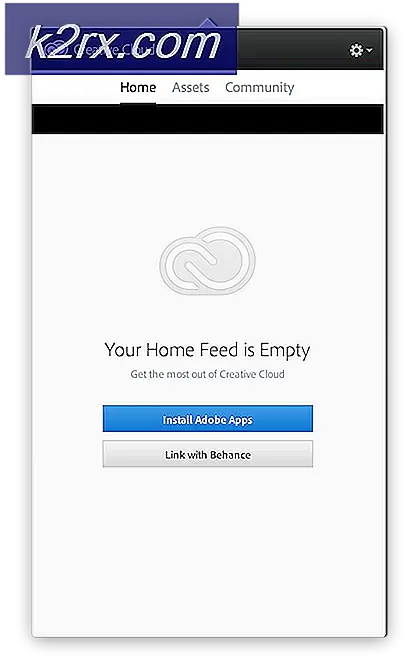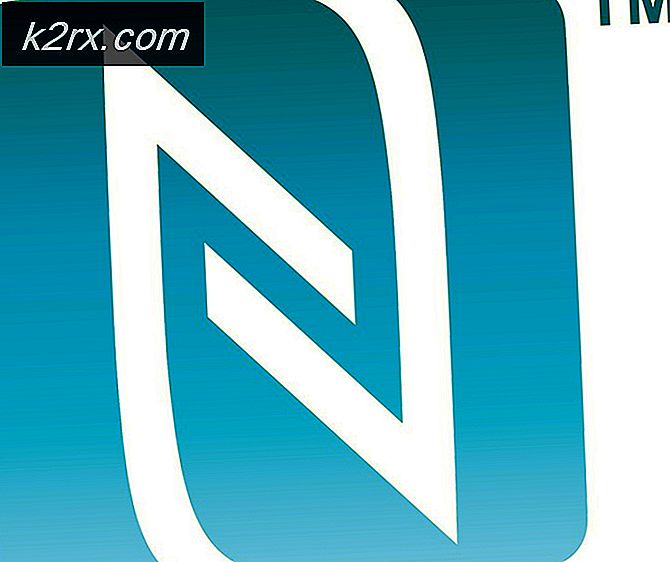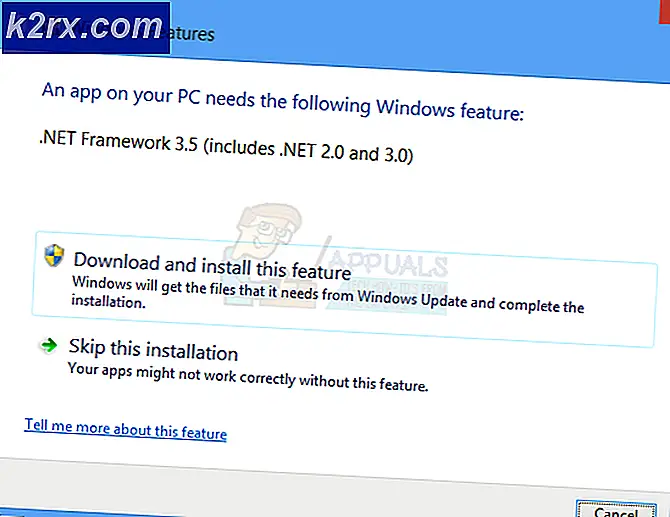Hoe kan ik Internet Explorer 10 tot 9 downgraden
Veel gebruikers hebben problemen ondervonden met de nieuwste versie van Microsoft Internet Explorer 10 als gevolg van een upgrade via Windows Updates en willen deze verwijderen of gewoon teruggaan naar Internet Explorer 9.
De gebruikelijke techniek voor het verwijderen van een reeds geïnstalleerd programma zou het Configuratiescherm gebruiken, maar helaas verschijnt Internet Explorer 10 niet als een geïnstalleerd programma in de lijst met geïnstalleerde programma's omdat het wordt geïnstalleerd via een update. Als u kijkt naar het gedeelte Windows-functies in- of uitschakelen, kan Internet Explorer daar worden weergegeven. Als u de optie uitschakelt, wordt de browser alleen volledig uitgeschakeld, wat zou resulteren in:
u verlaten zonder een browser; dus dit moet niet worden gedaan.
Volg onderstaande stappen om degelijk downgraden naar IE9; als u deze stappen herhaalt, wordt deze verder gedowngraded naar IE8.
Ga naar het menu Start en typ de opdracht
appwiz.cp l
Maak het open; selecteer de View Installed Updates in het linkerdeelvenster. Dit toont de lijst met geïnstalleerde updates.
Zoek nu Internet Explorer 10 uit de lijst en klik erop. U kunt ernaar zoeken door explorer als trefwoord in het zoekvak rechtsboven in te voeren. Selecteer het om het te laten oplichten en klik vervolgens op de optie Installatie ongedaan maken bovenaan de lijst, of dubbelklik erop.
PRO TIP: Als het probleem zich voordoet met uw computer of een laptop / notebook, kunt u proberen de Reimage Plus-software te gebruiken die de opslagplaatsen kan scannen en corrupte en ontbrekende bestanden kan vervangen. Dit werkt in de meeste gevallen, waar het probleem is ontstaan door een systeembeschadiging. U kunt Reimage Plus downloaden door hier te klikkenStart je systeem opnieuw op.
Uw Internet Explorer zal automatisch teruggaan naar Internet Explorer 9.
Alternatieve methode: downgraden via opdrachtprompt
Dit kan ook worden gedaan via opdrachtprompt
Open de opdrachtprompt door op Start te klikken en cmd in te voeren; kies vervolgens uitvoeren als beheerder door met de rechtermuisknop op de cmd-optie te klikken.
Na het starten van de opdrachtprompt voegt u de volgende opdrachtregel in
wusa / uninstall / kb: 2718695 / quiet / forcerestart
De hele procedure voor het verwijderen van de software wordt soepel uitgevoerd en bij het verwijderen van Internet Explorer 10 wordt het systeem automatisch opnieuw opgestart.
PRO TIP: Als het probleem zich voordoet met uw computer of een laptop / notebook, kunt u proberen de Reimage Plus-software te gebruiken die de opslagplaatsen kan scannen en corrupte en ontbrekende bestanden kan vervangen. Dit werkt in de meeste gevallen, waar het probleem is ontstaan door een systeembeschadiging. U kunt Reimage Plus downloaden door hier te klikken